エクセルで累進課税を計算する方法
累進課税とは
累進課税とは、一律の比率で税率を決定するのではなく、
金額が大きくなるにつれ高い税率で課税する制度のことです。
日本では、195万円以下の所得には5%、195万円~330万円以下の所得には10%と所得に応じて税率が変化します。
所得が330万円だからといって330万円x10%が所得税にはならず、少し手間のかかる計算をしなくてはいけません。
そこで今回はエクセルで累進課税を計算する方法をご紹介します。
この方法は、歩合制の計算もおこなうことができますので、ぜひご活用ください!
エクセルでの計算式
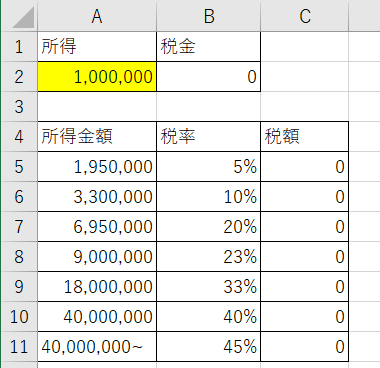
はじめに、A:C列にこのような表を作ります。
表内の数値は日本の所得税率の数値となります。
もし、歩合率を計算したい場合、金額・率を変更してください。
B2の税金は、C列の税額を合計した金額となりますので、
=SUM(C5:C11)とします。

次に、肝心の累進課税の計算式を表に入力します。
まず、C6セルには下記の数式を入力します。
=IF($A$2<=A5,$A$2*B5,(A2-(A2-A5))*B5)

少し複雑ですが、解説しますと、
A2セル、つまり所得がA5(195万円)以下であれば、
税金は所得全体の5%となります。
195万円よりおおきければ、所得の内の195万円に5%の税金を課します。
次にC6セルを入力します。
=IF($A$2<A6,IF*1*B6)
この数式をコピペしてください。

かなり複雑になりますが、解説すると、
所得がA5(195万円)よりも低ければ、当然この範囲の税額は0とします。
所得がA5(195万円)以上かつA6(330万円)よりも低ければ、
この範囲にかかる税率はB6(10%)とします。
あとはC6セルの右下にカーソルを合わせてダブルクリックすると、
それより下の数式は自動で反映されます。

これで、A2セル(所得)を入力すると、B2セルに自動で税金が表示されるようになります。
まとめ
今回は所得税の累進課税をエクセルで計算する方法をご紹介しました。
VLOOKUP関数などを使うと、もっと簡易的に累進課税の計算が可能ですが、
歩合制の金額を出すときなどにも汎用できるため、このような数式を使用しています。
ぜひご活用ください!
エクセルマクロに関する内容をyoutubeで発信しています。
ぜひご覧ください!
エクセルの事務作業を圧倒的に効率化したい方、エクセルの単純作業に時間をかけたくない方はこちらからご相談ください!
excelの自動化や効率化、便利屋になります 関数やマクロを使用し、Excelの作業を大幅に効率化します! | Excelマクロ作成・VBA開発 | ココナラ
*1:$A$2-A5)<=0,0,($A$2-A5)*B6),($A$2-($A$2-A6